Печать цветного документа в черно-белом варианте

|

|

|
Процедура печати цветного документа в черно-белом варианте описана ниже:
Откройте окно настройки драйвера принтера.
Выбор дополнительных настроек
В раскрывающемся меню на вкладке Главная (Main) выберите Дополнительные настройки (Advanced Settings).
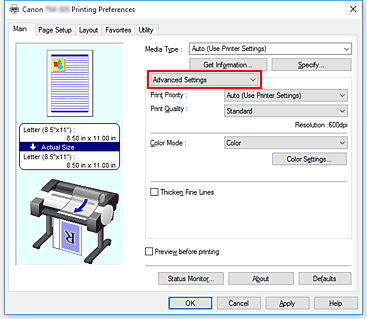
Выберите цветной режим
Для параметра Цветной режим (Color Mode) выберите значение Монохромный (Monochrome) или Мон. точ. рис. (Monochrome Bitmap).
 Примечание.
Примечание.- Доступный для выбора Цветной режим (Color Mode) зависит от типа носителя, выбранного в поле Тип носителя (Media Type) на вкладке Главная (Main).
- Значение Мон. точ. рис. (Monochrome Bitmap) для параметра Цветной режим (Color Mode) можно выбрать только в том случае, если выбрано значение Линейная графика/Текст (Line Drawing/Text) для параметра Приоритет печати (Print Priority).
Завершите настройку.
Щелкните OK.
При выполнении печати данные документа преобразуются в оттенки серого. Это позволяет напечатать цветной документ в черно-белом варианте.
 Внимание!
Внимание!
- Если выбрано значение Монохромный (Monochrome) или Мон. точ. рис. (Monochrome Bitmap), драйвер принтера обрабатывает данные изображений как sRGB-данные. В этом случае цвета напечатанного документа могут отличаться от цветов исходного изображения.
При использовании функции печати в оттенках серого для печати данных Adobe RGB преобразуйте эти данные в sRGB-данные с помощью прикладной программы.
 Примечание.
Примечание.
- При печати в режиме Монохромный (Monochrome) или Мон. точ. рис. (Monochrome Bitmap) могут использоваться не только черные чернила, но и другие.

